

新しいWindowsのパソコンを買ったんだけど、ブラウザのInternet Explorer(IE)のデフォルトの検索エンジンがBingなんだよね・・・Googleの方が使いやすいから変えたいなー。

検索エンジンはGoogleの方が使いやすい人は多いはず!IEの検索エンジンの変更方法を教えるよ!
Internet Explorerのデフォルトの検索エンジンは、Bing担っている場合が多いです。
今回はIEの検索エンジンをBingからGoogleに変更する方法をご紹介します。
Internet Explorerの検索エンジンはBingがデフォルト
Windows10よりMicrosoftのデフォルトのブラウザはEdgeとなりました。

しかし、IEは削除されていないので、IEをデフォルトのブラウザとして利用することができます。会社によってはEdgeではなく、IEがデフォルトブラウザとして推奨しているところも多いと聞きます。
Windows10にデフォルトでインストールされているのは、Internet Explorer11です。

IE11のデフォルトの検索エンジンはBingというMicrosoft社が提供する検索エンジンです。同じ検索エンジンでも、検索の表示方法や検索結果が異なるので好みは分かれると思います。

ちなみに以下検索エンジンの変更方法では、IE11を前提として進めます。
検索エンジンの変更方法
それではIE11の検索エンジンの変更方法をご紹介します。
まず、IEを起動して右上の設定(歯車マーク)から「アドオンの管理」を選びます。
アドオンの管理画面が開いたら、左のペインにある「検索プロバイダー」をクリックし、「追加の検索プロバイダーを検索」をクリックします。
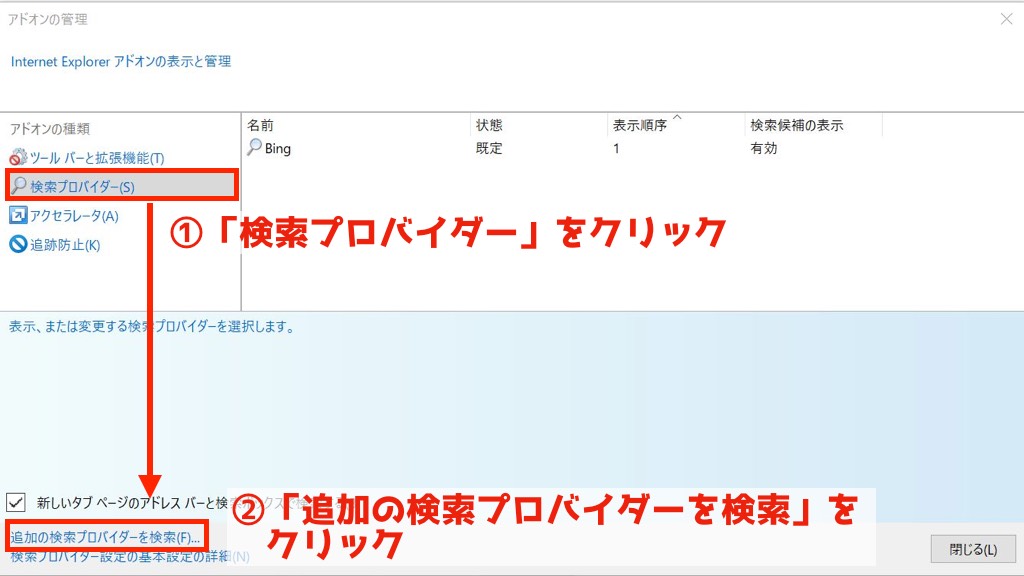
Internet Explorerギャラリーに飛びますので、Googleの項目にある「Internet Explorerに追加」をクリックします。
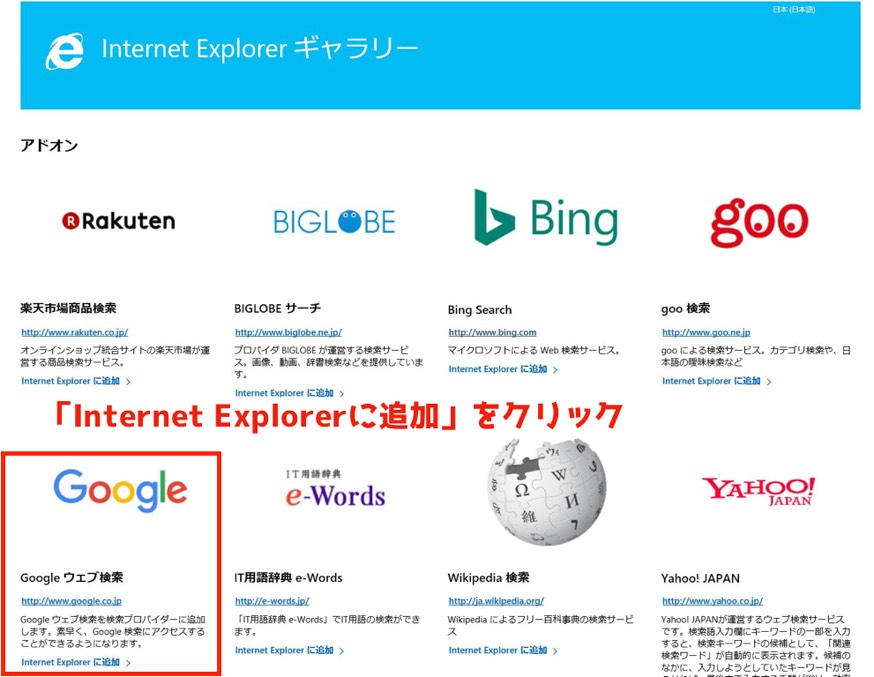
すると、「検索プロバイダーを追加」というポップアップが出現するので、「追加」をクリックします。
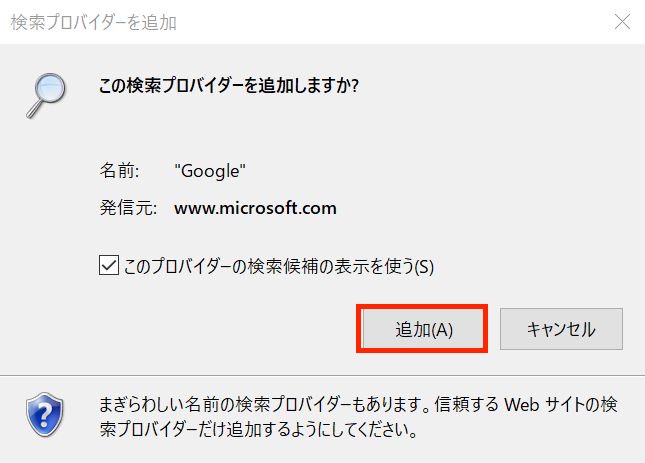
もう一度、IEの設定(歯車マーク)から「アドオンの管理」を選択し、開いたウィンドウで検索プロバイダーをクリックします。
Bingの他にGoogleが追加され、有効になっていることを確認します。
最後にGoogleを選択して「規定に設定」をクリックすれば、デフォルトの検索がGoogleとなります。
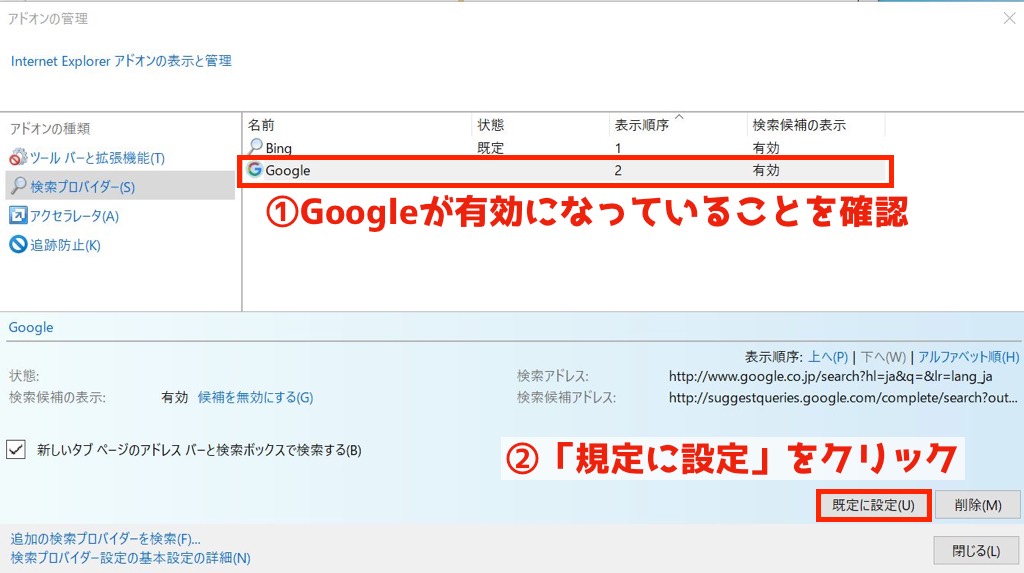
まとめ
今回はInternet Explorerの検索エンジンをBingからGoogleに変更する方法をご紹介しました。
使い慣れた検索エンジンに変更して、作業効率をアップさせましょう。



コメント